Vintageredigering
Hej!
Jag tänkte att jag kan visa lite snabbt hur jag har redigerat bilderna i inlägget nedan. En snabbredigering som går på några minuter! Har valt en random grimasbild på min bror. Har typ tusen såna, haha.
Först letar jag fram bilden i Lightroom (programmet där jag laddar in alla mina bilder, har ungefär samma funktioner som Camera Raw i Photoshop samtidigt som det är ett organiseringsprogram). För att få bilden lite urvattnad, drar jag ner kontrasten helt och drar upp klarheten. Detta funkar bättre på vissa bilder och sämre på vissa, man får testa sig fram helt enkelt! Här justerar jag även lite andra grejer som vitbalans, lägger på objektivkorrigeringar, brusreducering, skärpa och så vidare beroende på vad som behövs! Kan även behövas läggas på lite mättnad/lyster om den blir alldeles för grå.
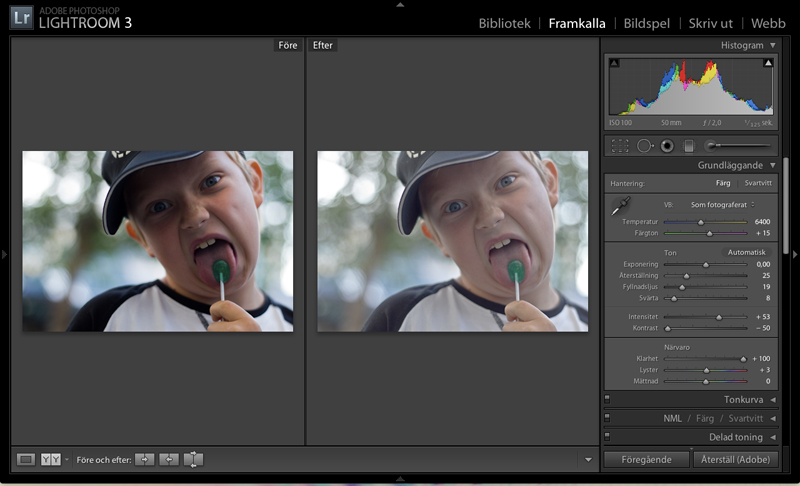
Sedan öppnar jag den i Photoshop. Lägger på ett justeringslager Kurvor, där jag har dragit ner kurvan en aning som ni kan se till höger. Jag sätter sedan blandningsläget på lagret på screen för att ljusa upp den och drar ner opaciteten om det blir för ljust.

Nästa lager är också ett lager med Kurvor, där har jag en sparad förinställning som jag använder. För att få fram en lite varmare ton i bilden har jag gått in i den lilla menyn (till höger över kurvan) där det står RGB och redigerat den röda, blåa och gröna kurvan för sig. Justerar även här opaciteten om det blir för mycket.
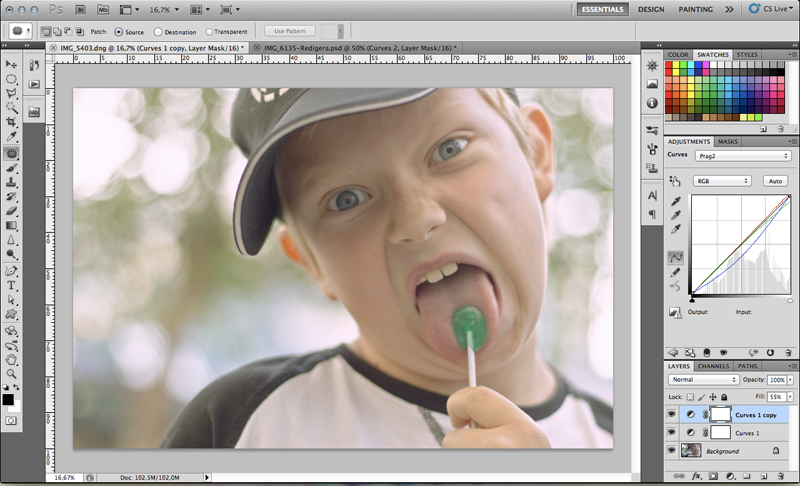
Nästa steg: Skapa ett Selective Color-justeringslager! Jag vill ha in lite blått som kompenserar det gula, och går därför in på Blacks i menyn (där det står Reds på bilden) och drar ner det gula reglaget. Då läggs det in blå färg i det som är mörkast på bilden.

För att få fram mer vintagekänsla i bilden lägger jag på ännu ett Curves-lager (ja, jag älskar curves!) och lägger på en kurva som jag har laddat ner härifrån, som heter Great Grandma. Justerar opaciteten tills jag är nöjd.
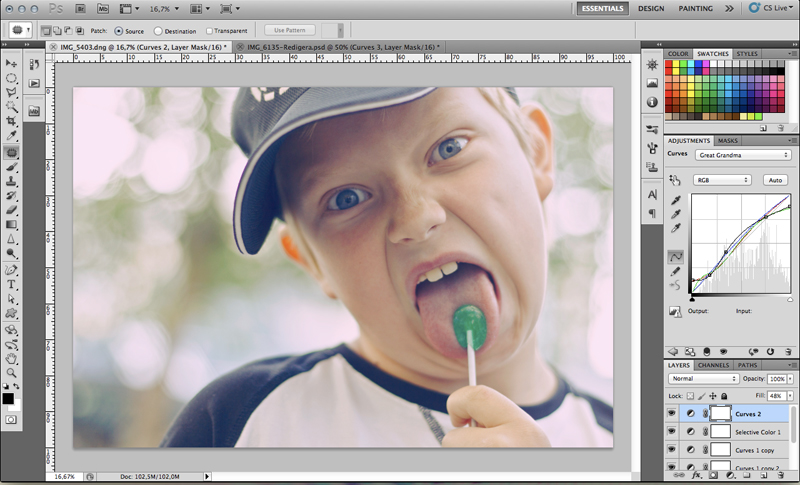
Vill jag, så lägger jag sedan på en gradient för att göra bilden lite smått urvattnad. Jag skapar ett Gradient-justeringslager, väljer en ljus färg, väljer Radial och flyttar runt den tills den är på ett passande ställe. Justerar opacitet och/eller byter blandningsläge till screen eller soft light eller vad som passar bäst.
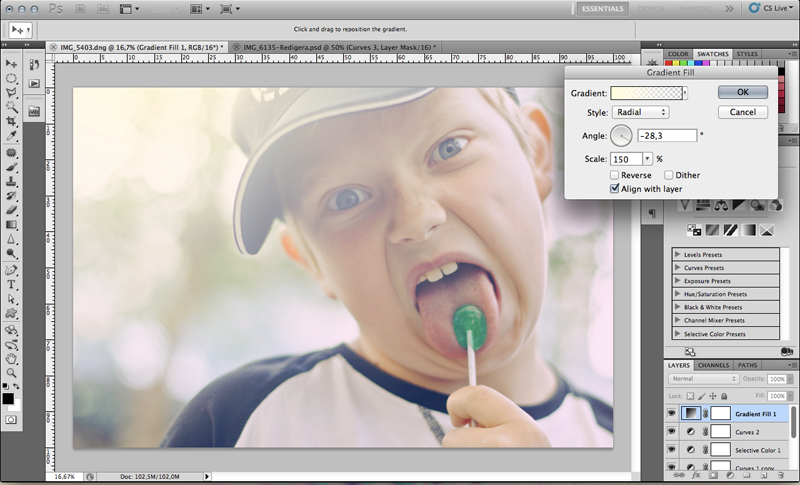
När jag är nöjd med bilden förminskar jag den till 800px i bredd, eftersom min blogg är så bred. Sedan håller jag inne cmd, alt, shift och E för att kopiera hela bilden och göra till ett nytt lager som läggs ovanpå alla andra. Slutligen kör jag filtret High pass på detta lager, ställer in en lagom mängd där lagom mycket detaljer visas, trycker OK och sätter blandningsläge på soft light. Detta gör att bilden blir skarpare.

Sedan är det klart! Bara att spara bilden som JPG och ladda upp på bloggen så att alla kan se! Lycka till :)

Kommentarer
Trackback

